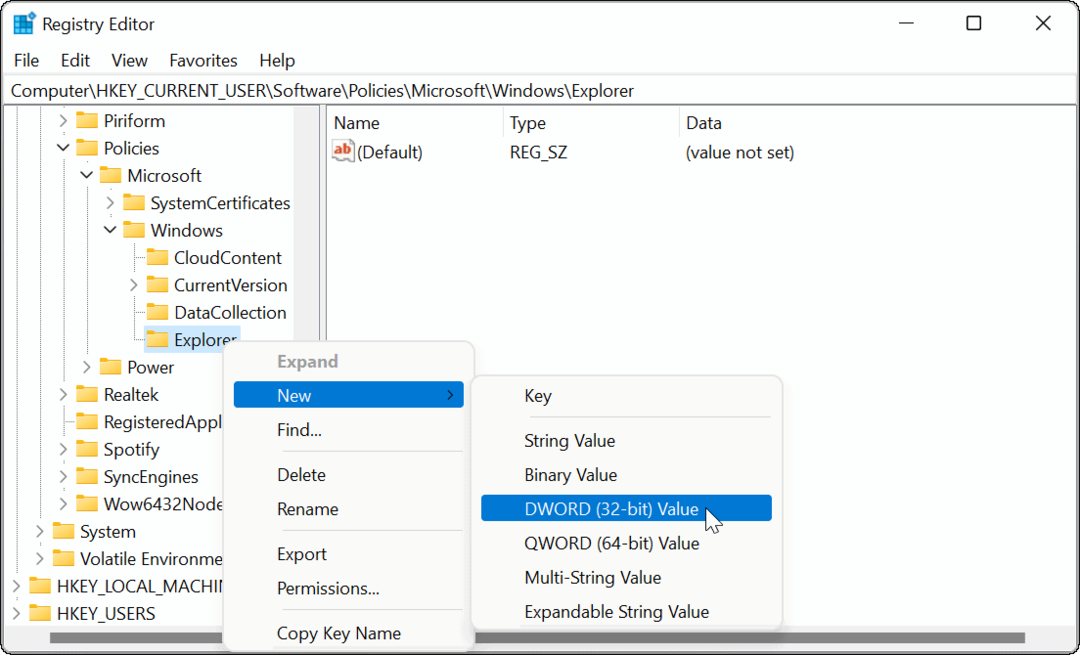Hiljuti näitasin sõbrale, kuidas nuppu kinnitada Windowsi värskenduse ikoon nende tegumiribale. See pani mind mõtlema oma Maci värskenduste üle ja kohandama tarkvara OS X Lion tarkvarauuendust. Siin on ülevaade sellest, kuidas oma Maci tarkvarauuenduse sätteid oma maitse järgi kohandada.
Hiljuti näitasin sõbrale, kuidas nuppu kinnitada Windowsi värskenduse ikoon nende tegumiribale. See pani mind mõtlema oma Maci värskenduste üle ja kohandama tarkvara OS X Lion tarkvarauuendust. Siin on ülevaade sellest, kuidas oma Maci tarkvarauuenduse sätteid oma maitse järgi kohandada.
Esiteks klõpsake menüüribal Apple'i ikooni ja siis System Preferences.
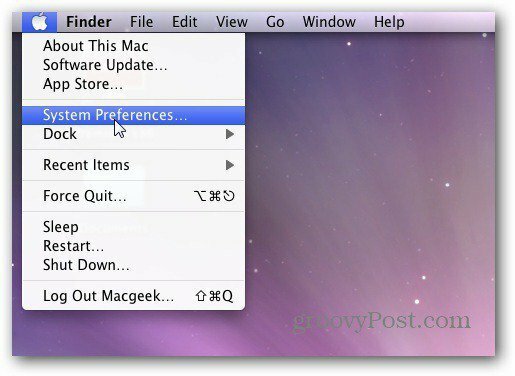
Järgmiseks klõpsake süsteemieelistuste ekraanil Tarkvarauuendused.
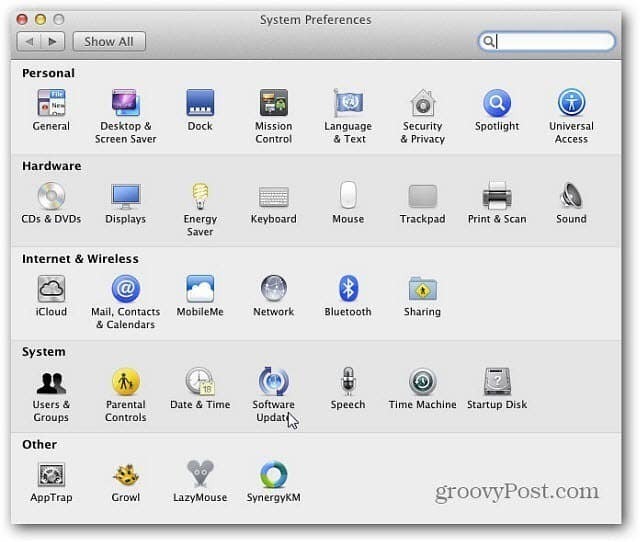
Järgmisel ekraanil valitakse vaikimisi ajastatud kontroll. Siin on koht, kus saate värskenduste otsimise sageduse seada. Saate valida päeva, nädala ja kuu vahel. Kontrollige, kas värskendused laaditakse automaatselt alla või mitte. Kui tühjendate ruut Laadi värskendused alla automaatselt, kontrollib süsteem automaatselt värskendusi. Kui mõni selline on saadaval, teavitab ta teid sellest enne installimist. Kui soovite aega kokku hoida, soovitan selle ruudu märkida.
Ja võite klõpsata nupul Kontrolli kohe, et näha, kas värskendusi on praegu saadaval.
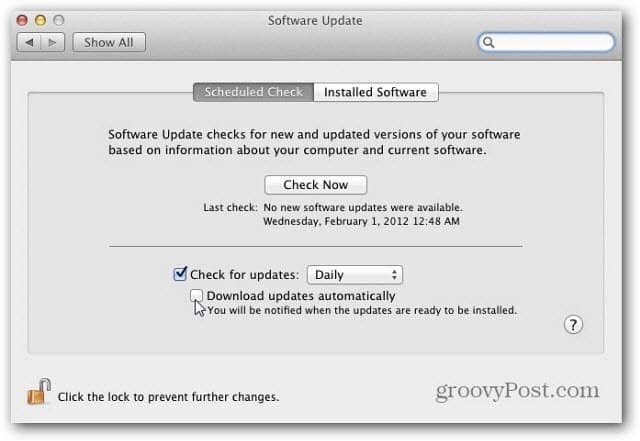
Nüüd klõpsake installitud tarkvara. See näitab teile loetelu kogu tarkvarast, mida tarkvara värskendus on värskendanud. See on ainult teatmeteos. Seadistatavaid seadistusi pole.
Kui olete tarkvarauuenduse konfigureerimise lõpetanud, klõpsake edasiste muudatuste vältimiseks tabaluku ikooni.
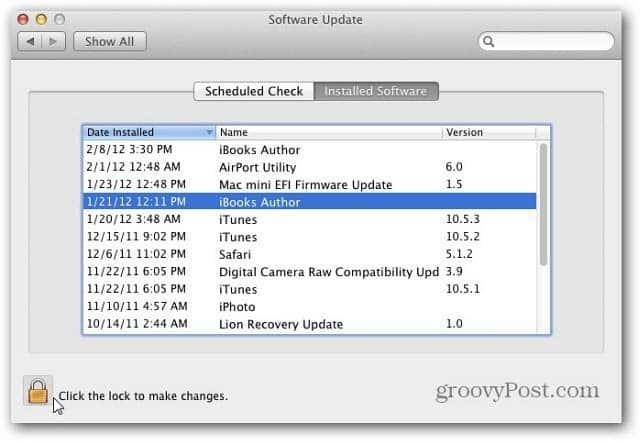
Selles on kõik olemas! Võite tagasi minna ja vajadusel hiljem muudatusi teha.